Spotify 훌륭한 음악 스트리밍 앱입니다. 그러나 모든 음악 애플리케이션에는 문제가 있습니다. 예를 들어, 좋아하는 재생 목록을 열었지만 일부 노래가 회색으로 표시되어 있으면 탭하여 재생할 수 없습니다. Spotify 플레이할 권리를 잃었습니다. 하지만 너무 걱정하지 마세요. 방법이 있습니다. 고정 된 Spotify 노래가 회색으로 표시됨. 자세히 알아보려면 계속 읽으세요.
컨텐츠 가이드 1부. 일부 노래가 회색으로 표시되는 이유 Spotify?2 부. 회색으로 표시된 노래를 수정하는 방법 Spotify?3부. 추가 팁: 다운로드 Spotify 영원히 간직할 노래들파트 4. 요약하기
왜 내 Spotify 노래가 회색으로 표시되나요? 해결책을 찾기 전에 Spotify 노래가 회색으로 표시되면 먼저 이 문제의 가능한 원인을 살펴보겠습니다. 원인을 알면 문제를 해결하기가 더 쉬워질 것입니다.
그 이유를 이해하는 것이 해결책을 찾기 위한 첫 번째 단계입니다. 이 기사의 다음 부분에서는 이 문제를 해결하고 좋아하는 곡에 다시 액세스할 수 있도록 돕는 다양한 방법과 문제 해결 단계를 살펴보겠습니다. 2부에서는 음악 스트리밍 경험을 복원하는 실용적인 솔루션을 제공합니다. Spotify.
원인이 무엇이든, 한 가지 확신할 수 있는 것은 이런 일을 마주하는 것은 매우 실망스럽다는 것입니다. 이것이 우리가 여러분이 직접 시도해 볼 수 있는 몇 가지 인기 있는 수정 방법을 논의한 이유입니다. Spotify 노래가 회색으로 표시된 문제입니다. 살펴보겠습니다.
가장 먼저 시도할 수 있는 것은 확인하는 것입니다. Spotify 다운되었습니다. Spotify 서버에 중단이나 다운타임이 발생하면 실제로 문제가 발생할 수 있습니다. Spotify 어떤 콘텐츠도 재생하지 않습니다. 또한 라이브러리에서 음악을 검색하는 데 다른 어려움이 발생할 수 있습니다. Spotify. 현재 상태를 확인할 수 있습니다. Spotify.com에서 downDetector.com. 계정 @SpotifyTwitter의 Status에서는 다음에 대한 업데이트도 제공합니다. Spotify현재 상태입니다. 문제가 있는 경우 Spotify, 문제가 해결될 때까지 기다리는 것이 가장 좋습니다. Spotify'보내다.

어떻게 고치는 지 Spotify 노래가 회색으로 표시되는 문제? 회색으로 표시된 노래를 발견했을 때 확인해야 할 두 번째 사항은 인터넷 연결입니다. 인터넷 연결이 안정적인지 확인하세요. Spotify 음악을 로드하고 스트리밍하려면 활성 인터넷 연결이 필요합니다. 연결이 약하거나 간헐적이라면 노래가 라이브러리에서 회색으로 표시될 수 있습니다. Wi-Fi 네트워크에 연결되어 있다면 범위가 충분히 넓고 연결이 안정적인 지역에 있는지 확인하세요.
그 외에도 외출 중이라면 모바일 데이터를 켤 수도 있습니다. 하지만 얼마나 많은 데이터를 사용하는지, 그리고 매달 초과 없이 지내려면 얼마나 필요한지도 확인해야 합니다.

어떻게 고치는 지 Spotify 노래가 회색으로 표시되는 문제? 일부 노래는 특정 지역에서만 사용할 수 있기 때문에 회색으로 표시됩니다. 이는 지역의 특정 레이블에 적용되는 라이선스 관련 제한 때문일 수 있습니다. 이전에 같은 노래를 들을 수 있었다면 지역 라이선스가 만료되어 더 이상 스트리밍할 수 없는 것일 수 있습니다. 이런 일은 꽤 자주 발생합니다.
이 경우 VPN 서비스를 사용하여 지역 제한을 우회하고 해당 노래나 앨범을 들을 수 있습니다. 지역 제한을 극복할 수 있는 무료 또는 유료의 괜찮은 서비스를 선택할 수 있습니다.
모든 콘텐츠가 있는 것은 아닙니다. Spotify 가족 친화적입니다. 욕설이나 성인 및 암시적인 주제를 포함하는 모든 콘텐츠는 노골적인 것으로 간주됩니다. Spotify. 노골적인 내용은 제거할 수 없습니다. Spotify'의 도서관이지만, Spotify 앱 설정에서 노골적인 콘텐츠를 비활성화할 수 있습니다. 따라서 특정 노래가 회색으로 표시되는 또 다른 이유는 나쁜 단어나 노골적인 언어가 포함되어 있고 노골적인 노래를 필터링했기 때문일 수 있습니다.
고치다 Spotify 노래가 회색으로 표시되면 노골적인 콘텐츠를 허용할 수 있습니다. Spotify다음 단계를 사용하여:
1 단계 먼저, Spotify iPhone, iPad 또는 Android 기기에서 앱을 실행하고 왼쪽 상단의 프로필 사진을 탭하세요.
2 단계 다음으로, "설정 및 개인 정보 보호"를 탭합니다. "콘텐츠 기본 설정"으로 스크롤하여 "명시적 콘텐츠 허용" 토글을 끕니다.

Spotify 모든 취향과 선호도에 맞는 방대한 오디오 콘텐츠 라이브러리를 제공합니다. 하지만 가끔은 당신에게 맞지 않는 트랙을 발견하거나 불쾌한 기억을 떠올리게 할 수도 있습니다. 너무 많이 재생된 노래이든, 그저 당신의 분위기가 아니든, 당신은 쉽게 노래를 숨길 수 있습니다. Spotify. 그러나 노래를 숨기도록 표시한 경우 노래가 회색으로 표시될 수도 있습니다.
고치다 Spotify 노래가 회색으로 표시되면 노래를 숨김 해제해야 합니다. Spotify:
1 단계 숨겨진 노래가 있는 재생 목록이나 앨범으로 이동합니다.
2 단계 노래 제목 옆에 있는 세 개의 점을 탭하고 숨김을 터치하여 숨김을 해제합니다. 이제 노래를 다시 들을 수 있습니다.
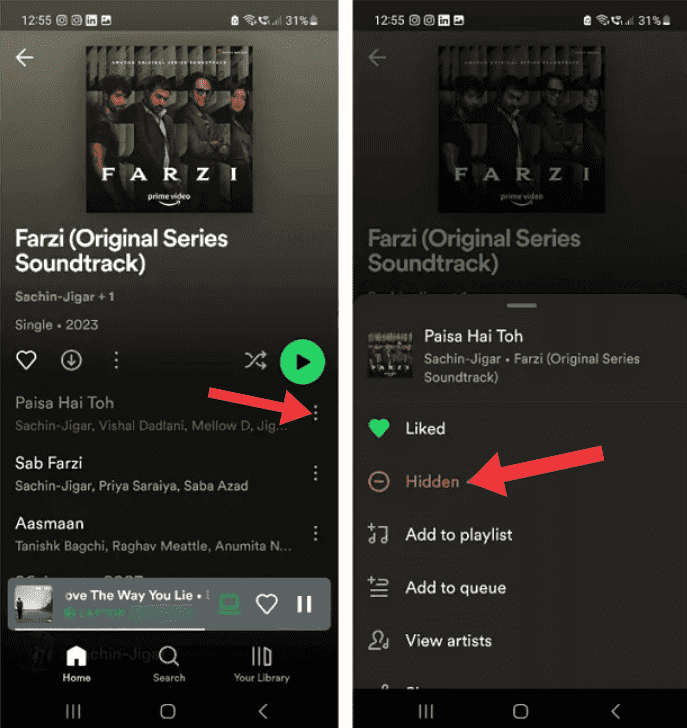
Spotify 청취 경험을 제어할 수 있는 유용한 아티스트 차단 기능을 제공합니다. 아티스트를 차단하면 더 이상 해당 아티스트의 음악을 들을 수 없습니다. Spotify플랫폼 내 어디에 나타나든 상관없습니다. 여기에는 재생 목록, 라디오 방송국 및 기타 큐레이팅된 콘텐츠가 포함됩니다. 차단된 특정 아티스트의 노래는 회색으로 표시됩니다.
마음을 바꾸거나 이전에 차단했던 아티스트에게 다시 한 번 기회를 주기로 결정했다면, 쉽게 차단을 해제할 수 있습니다. 차단된 아티스트 목록에서 차단을 해제하려는 아티스트를 찾으세요. 이름 옆에 차단 해제 옵션이 있습니다. 이 옵션을 클릭하고 결정을 확인하면 차단 목록에서 아티스트가 제거됩니다. 이제 다시 그들의 음악을 즐길 수 있으며, 처음에 차단했던 아티스트와 노래를 다시 방문할 수 있는 유연성을 제공합니다.
노래가 여전히 회색으로 표시되는 경우 다음이 원인일 수 있습니다. Spotify 앱이 오래되었습니다. 앱을 최신 버전으로 업데이트하면 문제가 해결될 수 있습니다. 모바일 기기의 경우 Google Play Store 또는 앱 스토어 가능한 업데이트를 찾아보세요.
데스크탑에서는 앱 인터페이스의 왼쪽 상단에 있는 세 개의 점을 클릭할 수 있습니다. 그런 다음 도움말 > 정보를 선택하세요. Spotify. 사용 중인 현재 버전을 보여주는 대화 상자가 표시됩니다. 앱에 업데이트가 필요한 경우 다운로드 링크가 있는 버튼이 앱 버전 번호 바로 아래에 나타납니다. 업데이트를 다운로드하려면 링크를 클릭하세요.
특정 노래를 재생할 수 없는 경우 Spotify, 위의 방법들이 당신에게 많은 도움이 될 수 있습니다. 그러나, 일부 음악은 Spotify 어떤 이유로 다시 회색으로 표시될 수 있습니다. 여기서 우리는 또한 당신에게 신뢰할 수 있는 수정 방법을 제공했습니다. Spotify 노래가 회색으로 표시되고 음악은 영원히 재생 가능합니다. 필요한 것은 안정적인 스트리밍 음악 도구뿐입니다. DumpMedia Spotify Music Converter.
로 인해 SpotifyDRM 보호로 인해 사용자는 다운로드한 음악을 재생하거나 외부에서 음악을 스트리밍할 수 없습니다. Spotify 앱이더라도 Spotify 프리미엄 사용자. 다행히도, DumpMedia Spotify Music Converter 귀하에게 도움이 되는 가장 빠르고 간단한 기능을 제공합니다. DRM 제거 Spotify 몇 번의 클릭만으로. 이 강력하고 안정적인 제거 도구는 귀하에게 도움이 될 수 있습니다. 음악을 변환 Spotify 에 MP3, M4A, WAV, AIFF 및 FLAC을 추출할 수 있습니다. Spotify 오프라인 재생이나 백업을 위해 모든 장치에 트랙을 저장할 수 있으므로 귀찮은 재생 문제를 피할 수 있습니다. Spotify.
🤩더 놀라운 기능 DumpMedia Spotify Music Converter:
이제 시작하고 다음의 도움으로 노래를 영원히 저장해 보겠습니다. DumpMedia Spotify Music Converter.
1 단계 내장에서 Spotify 웹 플레이어, 무료 또는 프리미엄에 로그인하세요. Spotify 계정을 만들고 노래를 선택하세요. 그런 다음 원하는 노래를 변환 버튼(더하기 아이콘)으로 끌어다 놓습니다.

2 단계 선택한 노래에 만족하면 이제 선호하는 출력도 설정할 수 있으며 변환된 트랙을 볼 수 있는 폴더를 선택할 수 있습니다.

3 단계 이제 "모두 변환" 버튼을 클릭하면 프로그램이 변환을 시작합니다. Spotify 노래나 플레이리스트 또는 노래를 DRM 없는 파일로 변환합니다. 전체 변환이 완료되면 이 프로그램 내에서 변환된 노래를 직접 재생하거나 원하는 호환 기기로 노래를 전송할 수 있습니다.

이제 수정 방법을 알 수 있습니다 Spotify 노래가 회색으로 표시됨. 위의 가이드를 하나씩 시도하여 문제를 해결할 수 있습니다. 대부분의 노래는 수정할 수 있지만 노래에 저작권 문제가 있는 경우 복구할 수 없으므로 음악 컬렉션을 제때 백업하는 것이 좋습니다. 음악을 저장하는 가장 좋은 도구는 다음과 같습니다. DumpMedia Spotify Music Converter DRM 없이 플레이리스트를 저장할 수 있습니다 MP3 원하는 형식으로 저장하여 어떤 기기로든 전송할 수 있습니다.
